Tomcat常见配置
当我们进行web项目的开发时,经常使用的web应用服务器便是tomcat。 在实际开发中我们 经常需要修改tomcat的一些配置信息,下面我们来看一下tomcat常用的配置信息是如何修改的。
基本配置信息
修改端口信息
[tomcat安装路径]\conf\conf\server.xml 中:
1 | <Connector port="80" protocol="HTTP/1.1" |
默认的tomcat的端口为8080,可以在此修改对应的端口号。
修改编码方式
打开[tomcat安装路径]/conf/server.xml 文件,定义connector时指定编码,例如指定为UTF-8 ,在连接信息后加入URIEncoding=”UTF-8”
1 | <Connector port="80" protocol="HTTP/1.1" connectionTimeout="20000" |
修改tomcat 窗口的名字
打开:[tomcat安装路径]\bin\catalina.bat ,然后搜索title找到set TITLE 后就可以设置窗口的名字了。
1 | :doStart |
查看版本信息
打开cmd命令行窗口,然后进入到tomcat安装路径\bin下面,输入 version.bat,即可查看对应的版本信息
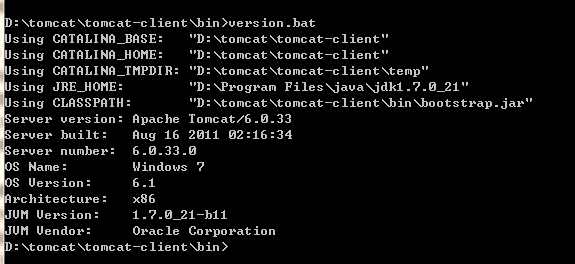
设置tomcat默认启动的jdk
1、windows下:修改 [tomcat安装路径]/bin/setclasspath.bat,把对应的%JRE_HOME% , %JAVA_HOME%换成要修改的jdk的路径就可以了
1 | rem Set standard command for invoking Java. |
修改tomcat内存
修改catalina.bat
打开[tomcat安装路径]/bin/catalina.bat,
1 | :noJuliConfig |
修改 startup.bat
修改start.bat或start.sh文件也行,因为start文件会调用catalina文件,如:
如果是windows环境,在startup.bat中加入:
1 | set JAVA_OPTS=-Xms256m -Xmx1024m |
一般修改tomcat内存经常采用的是第一种方式,即修改catalina.bat文件。
修改tomcat项目的图标
系统读取这个标志的时候先从你的项目的根目录下读看有没有favicon.ico文件,如果有直接显示这个图标,
如果没有,则会去webapps/root/下找这个文件,如果这两个地方都没有,则就显示IE图标。
修改tomcat
1、打开tomcat目录,进入[tomcat安装路径]\webapps\项目名称, 然后找到对应的favicon.ico图标 ,替换成自己的图标
修改界面
2、修改web项目对应界面中shortcut icon对应的href属性。
1 | <link rel="shortcut icon" href="favicon.ico" type="image/x-icon" /> |
【说明】
1、rel=”shortcut icon” 即特指浏览器中地址栏左侧显示的图标,一般大小为16x16,后缀名为.icon;
2、通过这种方式可以实现每一个界面的图标都不一样。